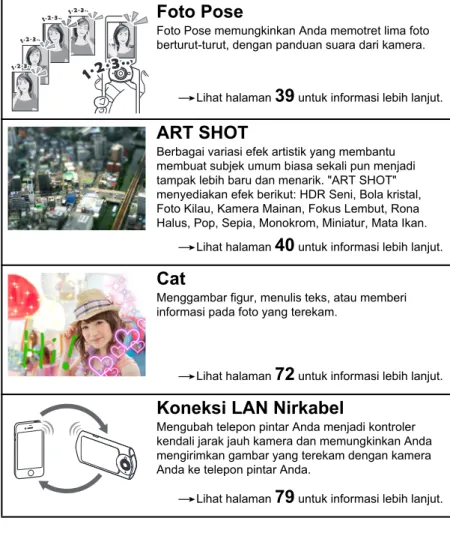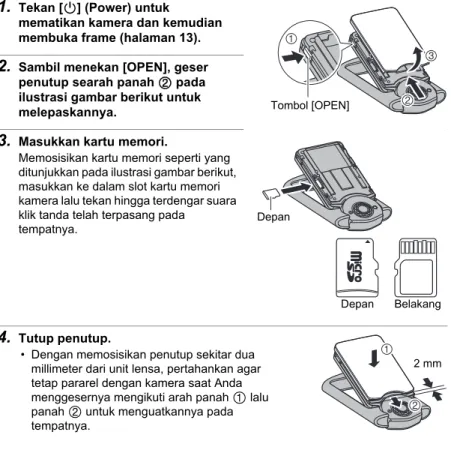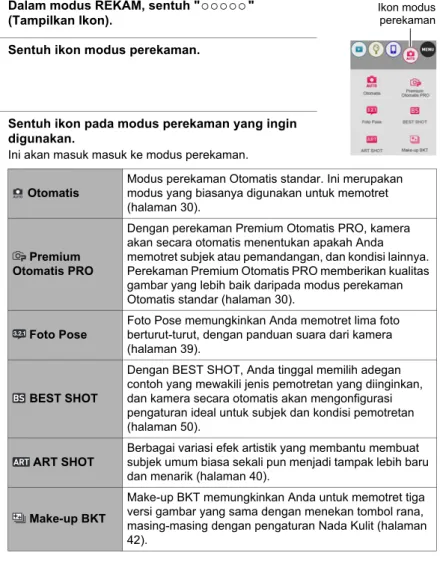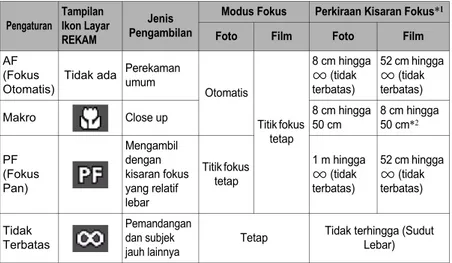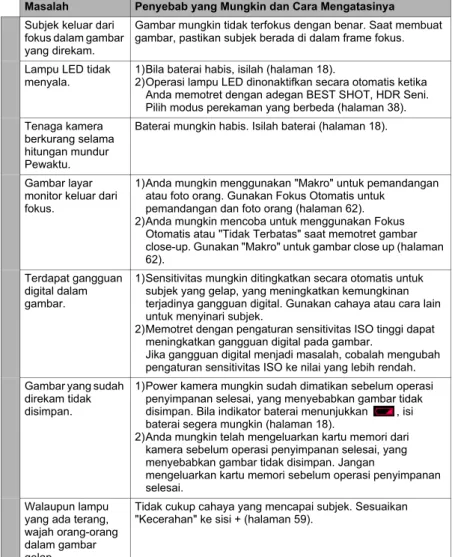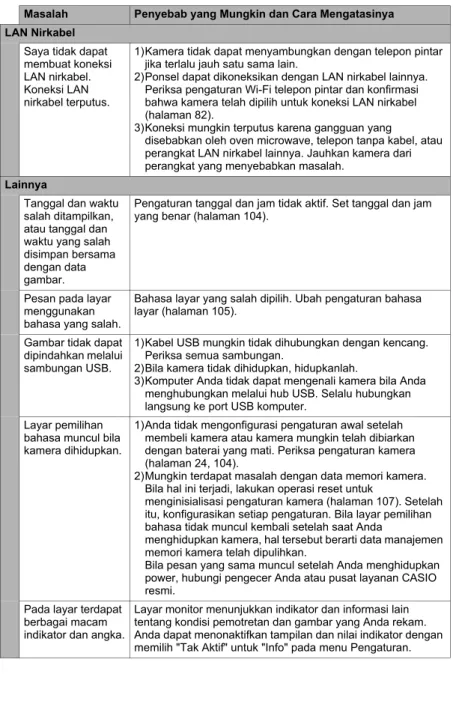Kamera Digital
ID
Pedoman Pemakaian
Terima kasih Anda telah membeli produk CASIO ini.
• Sebelum menggunakan, pastikan untuk membaca bagian perhatian dalam Pedoman Pemakaian ini.
• Simpanlah Pedoman Pemakaian di tempat yang aman untuk referensi selanjutnya. • Untuk informasi terkini mengenai produk ini, kunjungi Situs web EXILIM resmi di
2
Saat Anda membuka bungkusan kamera Anda, periksalah untuk memastikan bahwa semua aksesori yang ditunjukkan di bawah disertakan. Bila ada yang kurang, hubungi pengecer resmi Anda.
*Bentuk plug kabel power berbeda, bergantung pada negara atau kawasan geografis di mana kamera tersebut dijual.
Aksesori
Baterai lithium ion yang dapat diisi ulang (NP-150)
Adaptor USB-AC
(AD-C53U) Kabel power*
3
• Isi buku petunjuk ini dapat berubah sewaktu-waktu tanpa pemberitahuan. • Isi buku petunjuk ini telah diperiksa pada setiap langkah proses produksi. Silakan
menghubungi kami bila ada hal-hal yang ingin ditanyakan, kesalahan, dll. • Dilarang memperbanyak isi Pedoman Pemakaian ini, baik sebagian maupun
seluruhnya. Selain untuk penggunaan pribadi Anda, penggunaan isi buku petunjuk ini dalam bentuk apapun tanpa izin dari CASIO COMPUTER CO., LTD. dilarang dengan hukum hak cipta.
• CASIO COMPUTER CO., LTD. tidak bertanggung jawab atas kerusakan atau kerugian apa pun yang Anda atau pihak ketiga manapun tanggung akibat penggunaan atau kegagalan fungsi produk ini.
• CASIO COMPUTER CO., LTD. tidak bertanggung jawab atas kerusakan, kerugian, atau klaim apa pun dari pihak ketiga yang diakibatkan oleh penggunaan EXILIM Remote.
• CASIO COMPUTER CO., LTD. tidak bertanggung jawab atas kerusakan atau kerugian apa pun yang disebabkan oleh hilangnya isi memori akibat kegagalan fungsi, perbaikan, atau alasan-alasan lain.
• Perhatikan bahwa layar untuk contoh dan ilustrasi produk yang ditunjukkan dalam Pedoman Pemakaian ini dapat terlihat berbeda dari layar dan konfigurasi kamera sebenarnya.
Panel LCD
Panel kristal cairan layar monitor menggunakan teknologi presisi tinggi yang memberikan hasil piksel sebesar 99,99%. Hal ini berarti piksel dalam jumlah sangat kecil mungkin tidak menyala atau tetap menyala pada setiap waktu. Hal ini disebabkan oleh karakteristik panel kristal cairan, dan bukan berarti terdapat kegagalan fungsi.
Bacalah ini dahulu!
Lakukan uji pemotretan
Sebelum mengambil gambar final Anda, ambillah sebuah uji potret untuk memastikan bahwa kamera merekam dengan benar.
4 Daftar Isi
Daftar Isi
Aksesori . . . 2
Bacalah ini dahulu! . . . 3
Pedoman Umum . . . 8
Isi Layar Monitor dan Cara Mengubahnya. . . 9
Dasar-dasar Mulai Cepat
11
Yang dapat Anda lakukan dengan kamera CASIO Anda . . . 11Mengubah Gaya Kamera agar Sesuai dengan Kondisi Pemotretan . . . 13
Membuka dan Menutup Frame. . . 13
Memutar Layar Monitor. . . 14
Konfigurasi Kamera . . . 15
Menggunakan Panel Sentuh . . . 16
Pertama-tama, isilah baterai sebelum penggunaan. . . 18
Memasang Baterai . . . 18
Mengisi Baterai . . . 19
Mengonfigurasi Pengaturan Dasar Saat Pertama Kali Menghidupkan Kamera . . . 24
Mempersiapkan Kartu Memori. . . 26
Kartu Memori yang Didukung . . . 26
Untuk memasang kartu memori . . . 27
Untuk memformat (menginisialisasi) kartu memori yang baru . . . 28
Mengaktifkan dan Menonaktifkan Daya. . . 29
Melakukan Pemotretan . . . 30
Memilih Modus Perekaman Otomatis . . . 30
Melakukan pemotretan . . . 31
Melihat Foto . . . 33
Menghapus Foto dan Film . . . 34
Perhatian Saat Mengambil Foto . . . 36
Merekam Gambar
37
Memilih Modus Perekaman . . . 38Memotret Foto Pose . . . (Foto Pose). . . 39
Memotret dengan Efek Artistik . . . .(ART SHOT). . . 40
Memotret Tiga Versi Gambar dengan Pengaturan Nada Kulit Berbeda . . . .(Make-up BKT). . . 42
Merekam Potret Indah . . . .(Make-up). . . 43
Memakai Kamera sebagai Cermin . . . 44
Memotret dengan Zoom . . . 45
Mengambil Potret Diri . . . 46
5 Daftar Isi
Menggunakan BEST SHOT
50
Memotret dengan Foto Tiga Kali . . . 51 Menggunakan Rana Gerak untuk
Memicu Operasi Pewaktu . . . .(Rana Gerak) . . 52 Perbaikan Secara Digital Pencahayaan Berlebih dan Kurang . . . . (HDR) . . 53 Memotret dengan Pemandangan Malam
Kecepatan Tinggi . . . (HS Pemandangan Malam) . . 53 Memotret dengan Pemandangan Malam Kecepatan Tinggi
dan Potret . . . (HS Night Scene Portrait) . . 54
Pengaturan Perekaman Lanjut
55
Menggunakan Menu REKAM . . . 55
Menggunakan Rana Sentuh . . . (Rana Sentuh). . . 56
Menggunakan Pewaktu . . . (Pewaktu). . . 56
Menggunakan Lampu LED . . . (Lampu LED). . . 57
Mengubah Ukuran Gambar . . . (Ukuran Gambar). . . 58
Pengaturan Kualitas Gambar Film . . . (Kualitas Film). . . 59
Mengoreksi Kecerahan Gambar . . . (Kecerahan). . . 59
Mengatur White Balance . . . (White Balance). . . 60
Menentukan Sensitivitas ISO . . . .(ISO). . . 61
Memilih Modus Fokus . . . (Fokus). . . 62
Menghidupkan Tinjau Ulang Gambar . . . (Lihat kembali). . . 63
Melihat Foto dan Film
64
Melihat Foto . . . 64 Melihat Film . . . 64
Melakukan Editing Film pada Kamera . . . .(Edit Film). . . 66 Melihat Menu Gambar . . . 67 Memperbesar Sebuah Gambar pada Layar . . . 67 Melihat Foto dan Film pada Layar TV . . . 68
Fungsi Pemutaran Lainnya
(PUTAR) 70
Menggunakan Menu PUTAR . . . 70
Membuat Film Promosi . . . (Film Promosi). . . 70
Menjalankan Operasi Lukis pada Gambar . . . (Cat). . . 72
Memutar Gambar Berjalan pada Kamera . . . (Menampilkan gambar). . . 73
Mengambil Gambar dari Foto . . . (Potong subjek). . . 73
Memasukkan Subjek ke Foto lain atau
Menambahkan Bingkai Bawaan ke dalam Foto . . . (Tempelkan Subject). . . 75
Memproteksi File Terhadap Penghapusan . . . (Proteksi). . . 76
Memutar Gambar . . . .(Rotasi). . . 77
Mengubah Ukuran Foto . . . (Ubah ukuran). . . 77
6 Daftar Isi
Membuat Koneksi LAN Nirkabel
79
Fungsi LAN Nirkabel . . . 79
Membuat Koneksi antara Telepon Pintar dan Kamera Anda. . . 81
Menginstal Aplikasi EXILIM Remote pada Telepon Pintar Anda. . . 81
Mengkonfigurasi Pengaturan LAN Nirkabel . . . 82
Menggunakan Telepon Pintar sebagai Pengontrol Jarak Jauh Kamera . . . (Ambil jauh) . . 83
Mengirim Foto yang baru diambil ke Ponsel . . . (Kirim Foto Terakhir) . . 85
Mengirim File Foto atau Film dari Memori Kamera ke Telepon Pintar . . . .(Krm ke tel.pntr) . . 86
Mengubah ukuran Foto sebelum Mengirimkan ke Telepon Pintar . . . (Resize sblm kirim) . . 87
Menampilkan Foto dan Film pada Memori Kamera Telepon Pintar . . . (Lih dr tel.pntr) . . 88
Pencetakan
89
Mencetak dengan Komputer . . . 89
Menggunakan Kamera dengan Komputer
91
Hal-hal yang Dapat Anda Lakukan dengan Menggunakan Komputer... . . 91Menggunakan Kamera dengan Komputer Windows . . . 91
Melihat dan Menyimpan Gambar pada Komputer . . . 92
Memutar Film . . . 94
Menggunakan Kamera dengan Macintosh . . . 95
Menghubungkan Kamera ke Komputer Anda dan Menyimpan File . . . 95
Memutar Film . . . 97
File dan Folder. . . 98
7 Daftar Isi
Pengaturan Lainnya
(Pengaturan) 100
Mengatur Kecerahan Layar Monitor . . . (Layar) . 100 Menampilkan Informasi Layar . . . (Info) . 100 Mengunci Layar . . . (Kunci Layar) . 101 Mengubah ukuran Foto sebelum Mengirimkan
ke Telepon Pintar . . . (Resize sebelum kirim) . 101 Mengonfigurasi Pengaturan Suara Kamera . . . .(Suara) . 101 Foto tampilkan waktu . . . (tampilkan waktu) . 102 Mengonfigurasi Pengaturan Waktu Dunia . . . (Waktu Dunia) . 103
Menetapkan Tujuan Perjalanan . . . 103
Memilih Tampilan Waktu . . . 103
Menyetel Jam Kamera . . . (Penyesuaian) . 104 Menetapkan Model Tanggal . . . (Tampilan Tanggal) . 104 Menentukan Bahasa Tampilan . . . (Language) . 105 Memilih Metode Output Terminal HDMI . . . (HDMI) . 105 Mengubah Kata Sandi Kamera untuk Koneksi LAN Nirkabel . . . (Sandi WLAN) . 106 Menampilkan Layar Pembuka pada saat Menyalakan . . . (Tampilan pembuka) . 106 Memformat Memori yang Terpasang atau Kartu Memori . . . .(Format) . 107 Mengatur ulang Kamera ke Pengaturan Awal Pabrik . . (Pengaturan awal) . 107
Lampiran
108
Hal-hal yang perlu diperhatikan . . . 108Hal-hal yang Perlu Diperhatikan Selama Penggunaan . . . 115
Suplai Tenaga . . . 120
Pengisian . . . 120
Hal-hal yang Perlu Diperhatikan Mengenai Baterai . . . 121
Menggunakan Kamera di Negara Lain . . . 121
Menggunakan Kartu Memori . . . 122
Mengatur Ulang Pengaturan Awal Asli . . . 123
Bila segala sesuatunya tidak berjalan dengan lancar.... . . 125
Penanganan Masalah . . . 125
Pesan Layar . . . 129
Jumlah Foto/Waktu Perekaman Film. . . 130
8
Angka dalam tanda kurung menunjukkan halaman di mana setiap komponen dijelaskan.
• Ilustrasi di atas menunjukkan dilepaskannya penutup kamera (halaman 18).
Pedoman Umum
Frame (halaman 13)
Tombol rana (halaman 31)
Penutup [HDMI] (halaman 68)
Lampu LED (halaman 57)
Lensa
Mikrofon (halaman 16, 49)
[HDMI] output HDMI (mikro) (halaman 68)
Port [USB] (halaman 19, 22, 92, 96)
[p] (Power) (halaman 29)
Lampu belakang (halaman 20, 23, 29, 31)
Lubang tali (halaman 8)
Layar monitor (halaman 9, 9, 16, 100)
Speaker8
2
7
4
5
6
1
3
9
bk
bl
bm
bn
bo
bp
bq
Tempat baterai (halaman 18)
Slot kartu memori (halaman 27, 122)
Tombol [OPEN] (halaman 18, 27)1
2
Memasang tali (tersedia secara bebas di pasaran atau terpisah) pada kamera
Pasanglah tali di sini.
9
Layar monitor menggunakan berbagai indikator, ikon, dan nilai untuk selalu menginformasikan kepada Anda mengenai status kamera.
• Layar contoh dalam bagian ini dimaksudkan untuk menunjukkan lokasi semua indikator dan angka yang dapat muncul pada layar monitor dalam berbagai modus. Ini tidak mewakili layar yang muncul sebenarnya pada kamera.
.
Merekam Foto
.
Merekam Film
Isi Layar Monitor dan Cara Mengubahnya
Kualitas film (halaman 47, 59)
Ikon sakelar waktu perekaman (halaman 48)
Ikon sisa waktu film (halaman 48)
Kapasitas memori film tersisa/Waktu perekaman film (halaman 48, 131)
Ikon penghentian film " " (halaman 32, 48)bp
br
bs
1
cm cl ck bt
2
bq
9
7
8
6
5
4
bk
3
bm bl
bn
bo
Ikon modus PUTAR (halaman 29)
Ikon " " (Tampilkan Ikon)
Lampu LED (halaman 57)
White Balance (halaman 60)
Modus fokus (halaman 62)
Pembesaran digital (halaman 45)
Tampilkan waktu (halaman 102)
Modus pewaktu (halaman 56)
Ukuran gambar foto (halaman 58)
Kualitas film (halaman 47, 59)
Ikon Kirim Foto Terakhir (halaman 85)
Indikator tenaga baterai (halaman 24)
Kapasitas memori film yang tersisa (halaman 131)
Kapasitas memori foto yang tersisa (halaman 130)
Ikon " " Ikon film (halaman 32, 47)
Tanggal/Waktu (halaman 24, 104)
Kecerahan (halaman 59)
Sensitivitas ISO (halaman 61)
Ikon menu (halaman 55)
Ikon modus perekaman (halaman 38)
Ikon Perekaman jarak jauh (halaman 83)
Ikon modus cermin (halaman 44)4
2
1
3
10
.
Melihat Foto
.
Pemutaran Film
Indikator proteksi (halaman 76)
Ikon " " (Tampilkan Ikon)
Nama folder/nama file (halaman 98)
Kualitas film (halaman 47, 59)
Waktu perekaman film (halaman 64)
Tanggal/waktu (halaman 24, 104)
Ikon menu gambar (halaman 67)
" " Ikon pemutaran film (halaman 64)bq
bp bo bn
5
4
2
1
3
6
7
8
9
bk
bl
bm
Indikator proteksi (halaman 76)
Ikon " " (Tampilkan Ikon)
Nama folder/nama file (halaman 98)
Ukuran gambar foto (halaman 58)
Indikator tenaga baterai (halaman 24)
Tanggal/waktu (halaman 24, 104)
Ikon menu gambar (halaman 67)
Kecepatan rana
Make-up (halaman 43)
Kecerahan (halaman 59)
Sensitivitas ISO (halaman 61)
White Balance (halaman 60)
Ikon menu (halaman 70)
Ikon hapus (halaman 34)
Ikon kirim gambar (halaman 86, 88)
Ikon modus REKAM (halaman 29)5
6
7
8
4
2
1
3
11 Dasar-dasar Mulai Cepat
Dasar-dasar Mulai Cepat
Kamera CASIO Anda terdiri dari berbagai pilihan fitur dan fungsi yang luar biasa untuk mempermudah perekaman gambar digital, termasuk fungsi utama berikut ini.
Yang dapat Anda lakukan dengan kamera CASIO Anda
Variasi gaya memotret
Bingkai dapat dibuka dan layar monitor LCD diputar ke posisi yang membuat pengambilan gambar jarak jauh lebih nyaman dan memudahkan pemotretan sendiri.
Operasi panel sentuh yang
sederhana
Layar monitor adalah panel sentuh yang dapat digunakan untuk melakukan operasi.
Pengambilan gambar potret diri
sederhana
Layar monitor dapat dirotasikan agar wajah berada pada arah yang sama dengan lensa kamera, membuat pemotretan sendiri menjadi lebih mudah.
Mengambil hasil potret yang lebih
baik
Make-up memungkinkan penyesuaian pada corak rona dan tekstur kulit, serta memperhalus bayangan wajah yang disebabkan oleh sinar matahari keras untuk mendapatkan hasil potret yang lebih baik.
*Lihat halaman
13
untuk informasi lebih lanjut.*Lihat halaman
16
untuk informasi lebih lanjut.*Lihat halaman
46
untuk informasi lebih lanjut.12 Dasar-dasar Mulai Cepat
Foto Pose
Foto Pose memungkinkan Anda memotret lima foto berturut-turut, dengan panduan suara dari kamera.
ART SHOT
Berbagai variasi efek artistik yang membantu membuat subjek umum biasa sekali pun menjadi tampak lebih baru dan menarik. "ART SHOT" menyediakan efek berikut: HDR Seni, Bola kristal, Foto Kilau, Kamera Mainan, Fokus Lembut, Rona Halus, Pop, Sepia, Monokrom, Miniatur, Mata Ikan.
Cat
Menggambar figur, menulis teks, atau memberi informasi pada foto yang terekam.
Koneksi LAN Nirkabel
Mengubah telepon pintar Anda menjadi kontroler kendali jarak jauh kamera dan memungkinkan Anda mengirimkan gambar yang terekam dengan kamera Anda ke telepon pintar Anda.
*Lihat halaman
39
untuk informasi lebih lanjut.*Lihat halaman
40
untuk informasi lebih lanjut.*Lihat halaman
72
untuk informasi lebih lanjut.13 Dasar-dasar Mulai Cepat Anda dapat mengubah konfigurasi kamera dengan membuka atau menutup frame dan memutar panel layar monitor agar sesuai dengan kondisi pemotretan.
• Jangan menekan layar monitor terlalu keras. Hal tersebut dapat merusak layar monitor.
• Jangan sekali-kali menyentuh lensa dengan jari. Sidik jari, debu, dan benda asing lainnya pada lensa dapat mengganggu pengoperasian kamera. Gunakan peniup atau alat lain untuk menjaga agar lensa dan kaca blitz bersih dari debu dan kotoran, dan bersihkan dengan kain yang halus dan kering.
Frame kamera dapat diputar 90 derajat ke sisi lensa dan 225 derajat ke sisi yang berlawanan.
1.
Sementara lensa menghadap Anda, pegang frame.2.
Tekan panel layar monitor.3.
Sambil memegang tepi panel layar monitor, ayunkan frame untuk membuka.• Jangan coba membuka atau menutup frame sementara layar monitor diputar. Hal itu dapat menyebabkan frame menempel pada panel layar monitor dan membuatnya tidak berfungsi.
Mengubah Gaya Kamera agar Sesuai dengan Kondisi
Pemotretan
Membuka dan Menutup Frame
90 derajat
14 Dasar-dasar Mulai Cepat Gunakan langkah-langkah di bawah untuk memutar layar monitor.
• Sementara memegang panel layar monitor seperti yang ditunjukkan pada gambar, Anda dapat memutarnya hingga 180 derajat searah putaran jarum jam dan 90 derajat berlawanan dengan arah jarum jam.
• Panel layar monitor dapat juga diputar ketika frame ditutup.
1.
Pegang kamera seperti yang ditunjukkan pada gambar.2.
Sambil memegang frame dengan erat, putar panel layar monitor secara perlahan.Memutar Layar Monitor
90 derajat berlawanan arah putaran jam 180 derajat searah
15 Dasar-dasar Mulai Cepat Anda dapat membuka frame dan memutar layar monitor dalam berbagai macam gaya berbeda.
Konfigurasi Kamera
Pemotretan Normal Merekam Film
Memotret dengan layar monitor menghadap arah berlawanan dengan lensa.
Buka frame 90 derajat dan pegang frame. Anda juga dapat memotret dengan kamera terbalik, jika diinginkan.
Pemotretan di atas Meja Pengambilan Gambar Potret Diri
Arahkan layar monitor dan lensa di arah yang sama dan buka frame sekitar 30 derajat sehingga kamera dapat berdiri.
Buka frame, arahkan layar monitor dan lensa pada arah yang sama.
16 Dasar-dasar Mulai Cepat • Saat memotret, pegang kamera agar tetap diam. Tekanlah tombol rana secara
perlahan dan berhati-hatilah untuk menghindari semua gerakan sambil tombol rana dilepaskan dan beberapa saat setelah dilepaskan.
• Berhati-hatilah agar jari Anda dan tali tidak menutupi daerah manapun yang ditunjukkan dalam gambar. • Untuk melindungi terjatuhnya kamera secara tidak
sengaja, pasang tali pergelangan (tersedia secara bebas di pasaran atau terpisah) dan pastikan tali mengelilingi jari atau pergelangan Anda selama Anda sedang mengoperasikan kamera.
• Jangan pernah mengayunkan kamera dengan menggunakan talinya.
• Berhati-hatilah untuk memastikan jari Anda tidak menghalangi atau tidak terlalu menutupi lampu LED. Jari dapat menyebabkan bayangan yang tidak diinginkan ketika memotret.
Layar monitor kamera adalah panel sentuh. Ini artinya Anda dapat melakukan operasi berikut dengan menyentuh layar dengan jari Anda.
Sentuh
Sentuh sebentar layar dengan jari Anda. Sentuh layar untuk memilih ikon atau komponen menu, dan untuk mengonfigurasikan pengaturan.
Sentuh dan tahan
Menahan jari Anda pada layar.
Sentuh dan tahan layar untuk melakukan pemutaran bingkai-demi-bingkai dari sebuah film.
Menggunakan Panel Sentuh
Mikrofon Lensa Lampu LED
17 Dasar-dasar Mulai Cepat Seret
Tahan jari di layar saat Anda menyeretnya ke atas, bawah, kiri atau kanan.
Seret untuk memindahkan gambar layar ke lokasi berbeda, dan untuk menggulir di antara gambar.
Rentang
Rentangkan jempol dan jari saat Anda menempelkannya pada layar.
Gunakan rentang untuk memperbesar gambar layar.
Cubit
Satukan jempol dan jari saat Anda menempelkannya pada layar.
Gunakan cubit untuk mengurangi ukuran gambar layar.
• Jangan pernah menggunakan benda tajam atau keras untuk melakukan operasi pada layar. Hal tersebut dapat merusak layar.
• Kamera akan sulit menafsirkan operasi layar yang dibuat memakai kuku Anda. Gunakan bagian telapak jari yang berisi.
• Memasang lembar pelindung LCD yang tersedia bebas dapat mengurangi sensitivitas layar monitor.
18 Dasar-dasar Mulai Cepat Ingatlah bahwa baterai kamera yang baru dibeli tidak diisi. Lakukan langkah-langkah di bawah untuk memuat baterai ke dalam kamera dan mengisi dayanya.
• Kamera Anda memerlukan baterai lithium ion CASIO khusus yang dapat diisi ulang (NP-150) sebagai sumber tenaga. Jangan pernah mencoba menggunakan baterai tipe lainnya.
1.
Buka frame (halaman 13).2.
Buka penutup.Sambil menekan tombol [OPEN], geser penutup searah panah
pada gambar di dekatnya.3.
Pasang baterai.Dengan logo CASIO pada baterai menghadap ke atas, masukkan baterai ke dalam kamera seperti ditunjukkan pada ilustrasi.
4.
Tutup penutup.• Dengan memosisikan penutup sekitar dua millimeter dari unit lensa, pertahankan agar tetap pararel dengan kamera saat Anda menggesernya mengikuti arah panah
lalu panah
untuk menguatkannya pada tempatnya.Pertama-tama, isilah baterai sebelum penggunaan.
Memasang Baterai
2
3
1
Tombol [OPEN] Logo CASIO Baterai OK SALAH2
1
2 mm19 Dasar-dasar Mulai Cepat Untuk mengganti baterai
1.
Buka penutup dan keluarkan baterai tersebut.Seperti ditunjukkan pada ilustrasi, tarik bagian tepi baterai untuk mengeluarkannya.
2.
Masukkan baterai baru.Anda dapat melakukan salah satu dari dua metode berikut untuk mengisi baterai. Sebelum mengisi baterai, gunakan prosedur pada "Membuka dan Menutup Frame" (halaman 13) untuk membuka frame.
• Adaptor USB-AC
• Konektor USB ke komputer
.
Untuk mengisi daya dengan adaptor USB-AC
Adaptor memungkinkan Anda untuk mengisi baterai ketika baterai dimuat di dalam kamera.
Saat kamera dimatikan, sambungkan dalam urutan yang ditunjukkan di bawah. Waktu pengisian: Sekitar 140 menit
• Ketika melepas adaptor USB-AC dari kamera, pastikan melepaskannya terlebih dulu dari kamera.
Mengisi Baterai
1
4
3
2
Adaptor USB-AC (AD-C53U) Tanda u pada konektor kecil(USB mikro) menghadap bagian yang berlawanan dengan layar monitor.
Port [USB]
Kabel USB mikro
(disertakan bersama kamera)
20 Dasar-dasar Mulai Cepat • Baterai sudah lama tidak dipakai atau suhu sekitar yang ekstrem dapat
menyebabkan pengisian membutuhkan waktu lebih lama daripada biasanya. Jika pengisian memerlukan waktu lebih lama daripada lima jam, pewaktu akan menghentikan pengisian secara otomatis, walaupun baterai tidak terisi penuh. Ini ditunjukkan dengan lampu belakang merah yang menyala berkedip. Jika baterai sudah lama tidak pernah dipakai, pengisian dapat berhenti secara otomatis dan lampu belakang merah akan menyala berkedip setelah 60 menit. Apa pun kondisinya, cabut kabel USB dari kamera dan sambungkan kembali untuk meneruskan pengisian.
• Menekan [p] (Power) ketika adaptor USB-AC terhubung ke kamera akan menyalakan kamera sementara daya kamera dipasok dari baterai. Oleh karenanya, pengisian akan dihentikan.
• Adaptor USB-AC akan menjadi hangat selama proses pengisian. Hal ini normal dan bukan berarti terdapat kegagalan fungsi.
• Bentuk colokan daya tergantung pada wilayah geografis masing-masing negara. Pengoperasian Lampu Belakang
Status Lampu Penjelasan
Menyala Merah Sedang mengisi Berkedip-kedip
Merah
Suhu sekeliling yang abnormal, masalah adaptor USB-AC, atau masalah baterai (halaman 120), atau pengisian dihentikan oleh pewaktu
Tidak Aktif Pengisian selesai
Lampu belakang
21 Dasar-dasar Mulai Cepat Perhatian terkait Koneksi Kabel USB
• Ketika menyambungkan kabel USB ke kamera, pastikan konektor kabel dan panel layar monitor menghadap seperti pada ilustrasi di bawah ini.
• Pastikan bahwa Anda memasukkan penghubung kabel ke dalam port hingga Anda mendengar bunyi klik terpasang kencang pada tempatnya. Bila Anda gagal memasukkan penghubung seluruhnya dapat menyebabkan komunikasi yang buruk atau kegagalan fungsi.
• Ingatlah bahwa meskipun penghubung sudah dimasukkan seluruhnya, Anda masih dapat melihat bagian logam penghubung seperti ditunjukkan dalam gambar.
Pastikan sisi bertanda u pada konektor kabel USB dan bagian depan panel layar monitor (sisi yang berlawanan dengan layar
monitor) menghadap ke arah yang sama. Bagian depan panellayar monitor Lampu belakang akan menyala saat pengisian dimulai. Meskipun baterai telah penuh, lampu akan menyala sebentar.
22 Dasar-dasar Mulai Cepat
.
Mengisi daya menggunakan sambungan USB ke komputer
Sambungan USB memungkinkan Anda untuk mengisi baterai ketika baterai dimuat di dalam kamera.
Saat kamera dimatikan, sambungkan dalam urutan yang ditunjukkan di bawah (
,
).• Jika kamera dalam keadaan hidup, tekan [p] (Power) untuk mematikan kamera sebelum menyambungkannya ke komputer.
Waktu pengisian: Sekitar 170 menit
• Pada saat pertama kali Anda menyambungkan kamera ke komputer menggunakan kabel USB, sebuah pesan kesalahan mungkin muncul pada komputer. Jika ini terjadi, lepaskan lalu sambungkan kembali kabel USB. • Baterai yang belum digunakan dalam jangka waktu lama, komputer jenis tertentu,
dan kondisi sambungan dapat menyebabkan pengisian membutuhkan waktu sekitar lima jam, yang akan memicu pewaktu yang menghentikan pengisian secara otomatis, walaupun baterai tidak diisi penuh. Jika ini terjadi, lepaskan lalu sambungkan kembali kabel USB untuk memulai kembali pengisian. Agar pengisian lebih cepat selesai, Anda disarankan untuk menggunakan adaptor USB-AC yang disertakan.
• Jika baterai sudah lama tidak digunakan, pengisian dapat berhenti secara otomatis dan lampu belakang dapat mulai berkedip merah atau mati setelah 60 menit saja. Apa pun yang terjadi Anda disarankan untuk menggunakan adaptor USB-AC yang diberikan bersama kamera.
• Jika Anda menyalakan kamera saat mengisi melalui sambungan USB ke komputer sedang berlangsung, kamera akan membuat sambungan USB dengan komputer. Meskipun pengisian biasanya tetap berlangsung saat ini terjadi, beberapa jenis komputer atau lingkungan sambungan dapat menghentikan pengisian jika pasokan daya rendah. Ini akan ditunjukkan dengan lampu belakang yang menyala hijau.
• Pengisian tidak akan dijalankan ketika komputer yang tersambung dalam modus hibernasi.
USB
2
1
Kabel USB mikro (disertakan bersama kamera)
Tanda u pada konektor kecil (USB mikro) menghadap bagian yang berlawanan dengan layar monitor.
Port [USB] Port USB
Komputer (daya diaktifkan)
23 Dasar-dasar Mulai Cepat Pengoperasian Lampu Belakang
• Informasi di dalam tanda kurung pada tabel di atas menunjukkan status lampu ketika kamera dinyalakan selama pengisian.
Hal-hal Lain Mengenai Pengisian
• Dengan dua metode pengisian yang diuraikan di atas, Anda dapat mengisi baterai kamera (NP-150) tanpa melepaskannya dari kamera. Jangan pernah
menggunakan peralatan pengisi tipe lainnya. Penggunaan pengisi yang berbeda dapat menyebabkan kecelakaan yang tidak terduga.
• Baterai model ini hanya dapat diisi melalui port USB dengan spesifikasi USB 2.0 saja.
• Perangkat pengisian USB dan perangkat catu daya mengikuti standar tetap. Penggunaan perangkat lebih rendah atau perangkat yang tidak mengikuti standar dapat mengakibatkan kamera tidak berfungsi dan/atau gagal.
• Pengoperasian tidak dijamin jika komputer dibangun atau diubah oleh Anda. Walaupun dalam komputer yang dijual secara komersial, beberapa spesifikasi port USB mungkin tidak dapat mengisi melalui kabel USB.
• Baterai yang masih hangat setelah penggunaan normal tidak dapat terisi penuh. Berikan waktu agar baterai mendingin sebelum mengisi.
• Tenaga baterai berkurang sedikit walaupun tidak sedang dipasang di dalam kamera. Oleh karena itu, Anda dianjurkan untuk segera mengisi baterai sebelum perlu menggunakannya.
• Pengisian baterai kamera dapat menyebabkan gangguan dengan penerima TV dan radio. Bila hal ini terjadi, pasang adaptor USB-AC pada stop kontak yang jauh dari TV atau radio.
• Waktu pengisian sebenarnya tergantung dari kapasitas baterai tersebut dan kondisi pengisian.
• Jangan gunakan adaptor USB-AC pada alat lain mana pun. • Jangan pernah gunakan kabel daya pada perangkat lain.
• Hanya gunakan adaptor USB-AC dan kabel USB yang ditetapkan di dalam manual ini untuk pengisian. Penggunaan jenis perangkat lainnya dapat mengakibatkan pengisian yang kurang tepat.
Status Lampu Penjelasan
Menyala Merah, (Menyala/Berkedip Warna Kuning)
Sedang mengisi
Berkedip-kedip Merah
Suhu kamar tidak normal, pengisian tidak biasanya menjadi lama, atau masalah baterai (halaman 120) Tidak Aktif, (Menyala
Hijau) Pengisian selesai
Lampu belakang
24 Dasar-dasar Mulai Cepat Memeriksa Isi Baterai Saat Ini
Selama tenaga baterai dipakai, indikator baterai pada layar monitor menunjukkan tenaga saat ini seperti yang ditunjukkan di bawah.
menunjukkan bahwa tenaga baterai rendah. Isilah baterai sesegera mungkin. Perekaman tidak dapat dilakukan bila muncul. Isilah baterai sesegera mungkin. Level yang ditunjukkan oleh indikator baterai dapat berubah bila Anda Mengganti-ganti antara modus REKAM dan modus PUTAR.
• Bila kamera dibiarkan selama kira-kira 20 hari tanpa mengalirkan tenaga selama baterai mati akan menyebabkan pengaturan tanggal dan waktu menjadi hilang. Sebuah pesan yang memberitahu Anda untuk mengonfigurasi pengaturan waktu dan tanggal akan muncul saat berikutnya Anda menghidupkan kamera setelah memulihkan power. Bila hal ini terjadi, konfigurasikan pengaturan tanggal dan waktu (halaman 104).
• Lihat halaman 134 untuk informasi mengenai usia baterai dan jumlah foto.
Saat pertama kali Anda menyalakan kamera, sebuah layar muncul untuk
mengonfigurasi pengaturan bahasa tampilan, tanggal, dan jam. Kegagalan menyetel tanggal dan waktu dengan benar akan menyebabkan data tanggal dan waktu yang salah ikut terekam bersama gambar.
• Sebuah layar untuk pemilihan bahasa tidak akan muncul dalam langkah 2 dari prosedur di bawah ini bila anda membeli kamera yang ditujukan untuk pasar Jepang. Untuk mengubah bahasa tampilan dari bahasa Jepang dalam hal ini, gunakan prosedur dalam "Menentukan Bahasa Tampilan (Language)" (halaman 105). Ingatlah bahwa versi buku petunjuk ini dalam bahasa yang anda pilih mungkin tidak termasuk bersama kamera yang ditujukan untuk pasar Jepang. • Model kamera yang dijual dalam area geografis tertentu mungkin tidak mendukung
pemilihan bahasa tampilan.
Sisa Tenaga Tinggi Rendah
Indikator Baterai * * *
Warna Indikator Putih * Putih * Merah * Merah
Mengonfigurasi Pengaturan Dasar Saat Pertama Kali
Menghidupkan Kamera
25 Dasar-dasar Mulai Cepat
1.
Tekan [p] (Power) untuk menghidupkan kamera.2.
Seret (halaman 17) ke atas dan bawah hingga Anda menemukan bahasa yang diinginkan, lalu sentuh untuk memilihnya.3.
Sentuh format tampilan tanggal yang diinginkan.Contoh: 10 Juli 2015 TT/BB/HH * 15/7/10 HH/BB/TT * 10/7/15 BB/HH/TT * 7/10/15
4.
Sentuh nilai yang ingin diubah (tahun, bulan, hari, jam, menit).5.
Sentuh " ", " " untuk mengubah nilai yang saat ini dipilih.• Menyentuh dan menahan " ", " " akan mengubah pengaturan pada kecepatan tinggi.
• Untuk mengganti antara format 12-jam dan 24-jam, sentuh ikon sakelar 12/24 jam.
6.
Setelah pengaturan tanggal dan waktu sesuai dengan yang diinginkan, sentuh "OK".7.
Sentuh "Otomatis" atau "Premium Otomatis PRO" untuk memilih modus perekaman otomatis bawaan yang Anda inginkan.8.
Sentuh "Aktifkan".• Anda akan dapat mengubah pengaturan ini nanti, jika diinginkan. Lihat halaman 30 untuk informasi lebih lanjut.
• Setiap negara mengontrol waktu lokal masing-masing dan penggunaan waktu musim panas, sehingga sewaktu-waktu dapat berubah.
Bila Anda membuat kesalahan dalam mengonfigurasi bahasa tampilan, pengaturan tanggal, atau waktu dengan prosedur di atas, lihat halaman berikut untuk informasi mengenai bagaimana cara memperbaiki pengaturan.
– Bahasa tampilan: Halaman 105 – Tanggal dan jam: Halaman 104
[p] (Power)
Ikon sakelar 12/24 jam
26 Dasar-dasar Mulai Cepat Walaupun kamera memiliki memori yang terpasang di dalam yang dapat digunakan untuk menyimpan gambar dan film, Anda mungkin ingin membeli kartu memori yang dijual bebas untuk kapasitas yang lebih besar. Kamera tidak memiliki kartu memori. Gambar yang direkam selama kartu memori terpasang akan disimpan ke kartu memori. Bila tidak ada kartu memori yang terpasang, gambar disimpan ke memori yang terpasang di dalam.
• Untuk informasi mengenai kapasitas kartu memori, lihat halaman 130.
– Kartu Memori microSD – Kartu Memori microSDHC – Kartu Memori microSDXC
• Di atas adalah jenis kartu memori yang didukung per Juni 2014.
• Kamera ini mendukung penggunaan kartu memori microSD dari jenis dan kapasitas berikut: kartu memori microSD hingga 2 GB, kartu memori microSDHC dari 2 GB hingga 32 GB, kartu memori microSDXC dari 32 GB hingga 2 TB. Perhatikan kemampuan menggunakan kartu tertentu pada kamera ini, walaupun kapasitas di atas dan persyaratan jenis terpenuhi, hal tersebut tidak dijamin.
Mempersiapkan Kartu Memori
Kartu Memori yang Didukung
Peringatan!
0Kartu memori memiliki ukuran yang sangat kecil dan dapat tertelan secara tidak sengaca oleh bayi dan anak kecil. Jaga kartu memori dari jangkauan bayi dan anak-anak. Jika kartu memori tertelan secara tidak sengaja, segera hubungi dokter.
+
*
27 Dasar-dasar Mulai Cepat
1.
Tekan [p] (Power) untukmematikan kamera dan kemudian membuka frame (halaman 13).
2.
Sambil menekan [OPEN], geserpenutup searah panah
pada ilustrasi gambar berikut untuk melepaskannya.3.
Masukkan kartu memori.Memosisikan kartu memori seperti yang ditunjukkan pada ilustrasi gambar berikut, masukkan ke dalam slot kartu memori kamera lalu tekan hingga terdengar suara klik tanda telah terpasang pada
tempatnya.
4.
Tutup penutup.• Dengan memosisikan penutup sekitar dua millimeter dari unit lensa, pertahankan agar tetap pararel dengan kamera saat Anda menggesernya mengikuti arah panah
lalu panah
untuk menguatkannya pada tempatnya.• Jangan pernah memasukkan apapun selain kartu memori yang didukung (halaman 26) ke dalam celah kartu memori.
• Bila air atau benda asing lainnya masuk ke dalam slot kartu, segera matikan kamera, dan hubungi pengecer atau pusat layanan CASIO resmi Anda yang terdekat.
Untuk memasang kartu memori
2
3
1
Tombol [OPEN] Depan Depan Belakang2
1
2 mm28 Dasar-dasar Mulai Cepat
.
Untuk mengganti kartu memori
Tekan kartu memori dan kemudian lepaskan. Hal ini akan menyebabkannya keluar dari slot kartu memori dengan pelan. Tariklah kartu seluruhnya keluar dan kemudian masukkan yang lainnya.
• Jangan mengeluarkan kartu dari kamera saat lampu belakang sedang berkedip hijau. Hal tersebut dapat mengakibatkan operasi penyimpanan gambar gagal dan bahkan merusak kartu memori.
Formatlah kartu memori pada kamera sebelum pertama kali menggunakannya.
• Bila kartu memori yang sudah memiliki foto atau file lainnya di dalamnya diformat, isinya akan dihapus. Biasanya Anda tidak perlu memformat kartu memori lagi. Namun, bila proses penyimpanan ke dalam kartu melambat atau bila Anda melihat adanya ketidaknormalan lainnya, format ulang kartu.
• Pastikan menggunakan kamera untuk memformat kartu memori. Memformat kartu pada komputer akan menghasilkan format standar non-SD, yang dapat sangat memperlambat waktu pemrosesan dan dapat menyebabkan masalah kompatibilitas, kinerja, dan masalah-masalah lainnya.
1.
Masukkan kartu memori (halaman 27).2.
Hidupkan kamera lalu sentuh " " (Tampilkan Ikon).3.
Sentuh "MENU".4.
Seret ke atas dan ke bawah hingga Anda menemukan "Pengaturan", lalu sentuh.5.
Sentuh "Format".6.
Sentuh "Format" lalu sentuh "Ya". Ini memulai operasi pemformatan kartu memori.29 Dasar-dasar Mulai Cepat
.
Untuk mengaktifkan kamera
Tekan [p] (Power).
Ini akan menyalakan kamera, yang ditunjukkan ketika lampu belakang menyala hijau, dan masuk ke modus REKAM.
Memasuki modus REKAM dan modus PUTAR
.
Untuk mematikan kamera
Tekan [p] (Power).
• Untuk mempertahankan daya baterai, fungsi Tidak Aktif Otomatis akan mematikan daya secara otomatis jika tidak ada aktivitas pengoperasian selama lima menit.
Mengaktifkan dan Menonaktifkan Daya
Untuk memasuki modus PUTAR
Dalam modus REKAM, sentuh " " (PUTAR).
• Jika " " (PUTAR) tidak ditampilkan pada layar, Anda bisa menyentuh gambar Tinjauan (halaman 63), atau beralih ke modus PUTAR dengan menyentuh " " (Tampilkan Ikon) lalu menyentuh " " (PUTAR).
Untuk memasuki modus REKAM
Dalam modus PUTAR, sentuh " " (Tampilkan Ikon). Pada gambar layar yang muncul, sentuh " " (REKAM).
" " (Tampilkan Ikon)
Layar setelah " " (Tampilkan Ikon) disentuh
" " (PUTAR) / " " (REKAM)
[p] (Power) Lampu belakang
30 Dasar-dasar Mulai Cepat Kamera Anda memiliki berbagai macam modus perekaman untuk menyesuaikan kondisi dan tujuan pemotretan (halaman 38). Bagian ini menjelaskan prosedur pemotretan umum menggunakan modus perekaman otomatis.
Anda dapat memilih satu atau dua modus perekaman (Otomatis atau Premium Otomatis PRO) menurut kebutuhan gambar digital Anda.
1.
Tekan [p] (Power) untuk menghidupkan kamera.2.
Sentuh " " (Tampilkan Ikon).3.
Sentuh ikon kedua dari kanan (ikon kedua dari atas jika orientasi layar vertikal) (Modus perekaman).Melakukan Pemotretan
Memilih Modus Perekaman Otomatis
Pengaturan
Tampilan Ikon Layar REKAM
Penjelasan
Otomatis Ini adalah modus perekaman Otomatis standar.
Premium Otomatis PRO
Dengan perekaman Premium Otomatis PRO, kamera akan secara otomatis menentukan apakah Anda memotret subjek atau pemandangan, dan kondisi lainnya. Perekaman Premium Otomatis PRO memberikan kualitas gambar yang lebih baik daripada perekaman Otomatis standar.
• Beberapa pengaturan yang dikonfigurasi secara otomatis oleh Premium Otomatis PRO tidak dapat Anda ubah.
• Premium Otomatis PRO juga membutuhkan daya lebih banyak (dan menghabiskan baterai lebih cepat) daripada perekaman Otomatis.
31 Dasar-dasar Mulai Cepat
4.
Sentuh "Otomatis" atau "Premium Otomatis PRO" untuk memilih modus perekaman otomatis asli yang Anda inginkan.1.
Arahkan kamera ke subjek.Jika Anda menggunakan Premium Otomatis PRO, teks akan muncul pada layar monitor yang menjelaskan jenis pemotretan yang terdeteksi kamera.
• Regangkan jari Anda pada layar untuk mengubah faktor zoom (halaman 45).
2.
Tekan tombol rana setengahnya untuk memfokuskan gambar. Bila fokus sudah selesai, kamera akan berbunyi "bip", lampu belakang akan menyala hijau, dan frame fokus akan berubah menjadi hijau.Melakukan pemotretan
Ketika Anda menekan tombol rana setengahnya, kamera secara otomatis akan menyesuaikan pencahayaan dan memfokuskan pada objek yang sedang disorot. Menguasai seberapa besar tekanan yang diperlukan untuk menekan tombol rana setengah penuh dan penuh adalah teknik yang penting untuk memperoleh gambar yang baik.
Jenis pengambilan
+
(Foto jauh)–
(Sudut Lebar)Frame fokus Lampu belakang Tombol rana Ditekan setengah Tekan secara perlahan hingga tombol berhenti.
Suara "bip" akan terdengar (Gambar sudah fokus.)
32 Dasar-dasar Mulai Cepat
3.
Sambil tetap memegang kamera dalam keadaan diam, tekanlah tombol rana seluruhnya ke bawah.Ini akan merekam foto yang diambil.
• Anda juga dapat melakukan pemotretan dengan menyentuh titik pada layar monitor (halaman 56).
• Anda dapat menetapkan ukuran gambar foto yang diambil. Lihat halaman 58 untuk informasi lebih lanjut.
.
Bila gambar tidak terfokus...
Bila frame fokus tetap berwarna merah dan lampu belakang berkedip-kedip hijau, hal ini berarti gambar sedang tidak terfokus (karena subjek terlalu dekat, dll.). Arahkan kembali kamera ke subjek dan coba fokus sekali lagi.
.
Memotret dengan Otomatis
"Kunci fokus" (halaman 63) adalah nama teknik yang dapat Anda gunakan bila Anda ingin mengambil gambar di mana subjek yang akan difokuskan tidak berada di dalam frame fokus di bagian tengah layar.
Merekam Film
Sentuh " " (Film) untuk mulai merekam film. Sentuh " " (Penghentian Film) untuk berhenti merekam. Lihat halaman 47 untuk informasi lebih lanjut.
Tekan penuh
Klik (Film direkam.)
" " (Film)/ " " (Penghentian Film)
33 Dasar-dasar Mulai Cepat
.
Memotret dengan Premium Otomatis PRO
• Beberapa komponen menu tidak tersedia saat Premium Otomatis PRO sedang digunakan (halaman 55). Hanya komponen menu yang pengaturannya dapat dikonfigurasi akan ditampilkan pada menu saat Premium Otomatis PRO sedang digunakan.
• Selain kecepatan rana dan sensitivitas ISO, kamera melakukan operasi berikut secara otomatis saat memotret menggunakan Premium Otomatis PRO. – Fokus Otomatis biasanya dijalankan hingga Anda menekan tombol rana
setengahnya.
– Kamera otomatis menentukan titik fokus pada layar dan memfokuskan di di tempat itu.
– Saat memotret orang, fitur deteksi wajah mendeteksi wajah hingga sepuluh individu dan mengatur fokus dan kecerahannya masing-masing.
• Saat memotret menggunakan Premium Otomatis PRO, pesan "Memproses Premium Otomatis." dapat ditampilkan pada layar monitor. Jika Anda rasa kamera terlalu lama memproses data, cobalah memotret dengan Otomatis standar. • Dalam beberapa kasus, Premium Otomatis PRO mungkin tidak dapat mengartikan
lingkungan pemotretan dengan benar. Jika ini terjadi, potretlah dengan Otomatis standar.
• Jika "Š" ditampilkan, kamera akan memotret serangkaian gambar dengan Rana Berlanjut (CS) dan menyatukannya ke dalam gambar akhir. Berhati-hatilah agar kamera dan subjek tidak bergerak hingga semua gambar CS selesai diportret.
Gunakan prosedur berikut untuk melihat foto pada layar monitor kamera. • Untuk informasi mengenai cara memutar film, lihat halaman 64.
1.
Sentuh " " (PUTAR) untuk masuk ke modus PUTAR.Ini akan menampilkan satu hasil foto yang terakhir disimpan dalam memori.
• Jika "Premium Otomatis PRO" dipilih sebagai modus perekaman, sentuh gambar Tinjauan (halaman 63) pada layar monitor.
• Juga terdapat informasi mengenai foto yang ditampilkan (halaman 10).
• Anda juga dapat menghilangkan informasi tersebut untuk melihat hanya foto saja (halaman 100).
• Anda dapat memperbesar atau memperkecil gambar dengan menyentuh layar monitor (halaman 67).
Bila Anda sedang merekam sebuah foto yang sangat penting bagi Anda, Anda dianjurkan untuk memperbesar gambar tersebut dan memeriksa detailnya setelah merekamnya.
Melihat Foto
34 Dasar-dasar Mulai Cepat
2.
Seret ke kiri atau kanan melintasi gambar layar untuk menggulirkan foto.• Menekan tombol rana setengahnya saat dalam modus PUTAR atau saat layar menu ditampilkan akan memindahkan secara langsung ke modus REKAM. • Tanda tanya (?) akan tampil untuk gambar yang tidak bisa ditampilkan karena
beberapa alasan.
Bila memori menjadi penuh, Anda dapat menghapus foto dan film yang tidak lagi Anda perlukan untuk mengosongkan ruang penyimpanan dan merekam lebih banyak gambar.
• Ingatlah bahwa operasi penghapusan file (gambar) tidak dapat dibatalkan.
.
Untuk menghapus sebuah file tunggal
1.
Dalam modus PUTAR, seret ke kiri atau kanan untuk menampilkan file yang ingin Anda hapus.2.
Sentuh " " (Tampilkan Ikon).3.
Sentuh " ".4.
Sentuh "Hapus 1 File".Ini akan menghapus gambar yang dipilih.
35 Dasar-dasar Mulai Cepat
.
Untuk menghapus file tertentu
1.
Masuk ke modus PUTAR.2.
Sentuh " " (Tampilkan Ikon).3.
Sentuh " ".4.
Sentuh "Hapus File".Ini menampilkan layar pemilihan file.
5.
Sentuh file yang ingin Anda hapus.Ini akan memilih kotak centang dari gambar file yang dipilih.
6.
Setelah Anda selesai memilih file, tekan "Hapus".7.
Sentuh "Hapus".Ini menghapus file yang Anda pilih.
• Untuk membatalkan operasi penghapusan, sentuh "Batal" pada langkah 6.
• Anda juga bisa menghapus gambar memakai menu gambar (halaman 67).
.
Untuk menghapus semua file
1.
Masuk ke modus PUTAR.2.
Sentuh " " (Tampilkan Ikon).3.
Sentuh " ".4.
Sentuh "Hapus Semua File".5.
Sentuh "Hapus".36 Dasar-dasar Mulai Cepat Pengoperasian
• Bila cahaya yang tidak diinginkan menyinari lensa, naungi lensa dengan tangan Anda saat memotret gambar.
Layar Monitor saat Mengambil Foto
• Kondisi tingkat kecerahan subjek dapat menyebabkan respons layar monitor melambat dan dapat menyebabkan gangguan digital dalam gambar layar monitor. • Gambar yang muncul pada layar monitor adalah untuk komposisi gambar. Gambar
sebenarnya akan direkam bersama modus perekaman yang dipilih (halaman 38). Memotret di Dalam Ruangan di bawah Cahaya Lampu Pijar
• Kelipan cahaya lampu pijar selama beberapa menit dapat mempengaruhi tingkat kecerahan atau warna gambar.
Hal-hal Lainnya yang Perlu Diperhatikan
• Reduksi gangguan dilakukan ketika sensitivitas ISO diatur ke nilai yang tinggi. Ini dapat menyebabkan kamera butuh waktu lebih lama untuk siap memotret kembali setelah tombol rana ditekan. Jangan melakukan operasi apa pun selama operasi perekaman gambar sedang berlangsung.
• Akibat karakteristik elemen gambar yang digunakan oleh kamera, objek yang bergerak sangat cepat dalam sebuah gambar dapat terlihat terdistorsi.
.
Batasan Fokus Otomatis
• Salah satu dari hal berikut ini dapat mengakibatkan fokus yang benar tidak dapat dilakukan.
– Tembok berwarna polos atau subjek berkontras sangat rendah – Subjek dengan cahaya latar yang kuat
– Subjek yang bersinar sangat terang
– Kerai atau subjek lainnya yang memiliki pola horizontal berulang – Beberapa subjek pada jarak yang berbeda-beda dari kamera – Subjek di lokasi gelap
– Gerakan kamera selama memotret – Subjek yang bergerak cepat
– Subjek-subjek di luar jangkauan fokus kamera
• Bila Anda tidak dapat memfokuskan dengan tepat, cobalah menggunakan kunci fokus (halaman 63).
37 Merekam Gambar
Merekam Gambar
Menyentuh layar monitor dalam modus REKAM akan menampilkan layar untuk mengonfigurasi pengaturan modus REKAM.
.
Untuk mengonfigurasikan pengaturan modus REKAM
2.
Sentuh " " (Tampilkan Ikon).3.
Sentuh komponen menu yang ingin diubah.1.
Tekan [p] (Power) untuk menghidupkan kameradan masuk ke modus REKAM.
• Bila kamera berada dalam modus PUTAR, sentuh " " (REKAM) untuk memasuki modus REKAM.
Menu (halaman 55)*
Modus perekaman (halaman 38)
Perekaman jarak jauh (halaman 83)
Modus cermin (halaman 44)
Modus PUTAR (halaman 29)/ Make-up (halaman 43)
Film (halaman 47)
Ikon Kirim Foto Terakhir (halaman 85)*Bergantung pada modus perekaman, sebagian komponen pada menu yang muncul mungkin tidak dapat digunakan.
[p] (Power)
6
7
1
4
38 Merekam Gambar Kamera Anda memiliki berbagai modus perekaman yang berbeda.
1.
Dalam modus REKAM, sentuh " " (Tampilkan Ikon).2.
Sentuh ikon modus perekaman.3.
Sentuh ikon pada modus perekaman yang ingin digunakan.Ini akan masuk masuk ke modus perekaman.
Memilih Modus Perekaman
Otomatis
Modus perekaman Otomatis standar. Ini merupakan modus yang biasanya digunakan untuk memotret (halaman 30).
Premium Otomatis PRO
Dengan perekaman Premium Otomatis PRO, kamera akan secara otomatis menentukan apakah Anda memotret subjek atau pemandangan, dan kondisi lainnya. Perekaman Premium Otomatis PRO memberikan kualitas gambar yang lebih baik daripada modus perekaman Otomatis standar (halaman 30).
Foto Pose
Foto Pose memungkinkan Anda memotret lima foto berturut-turut, dengan panduan suara dari kamera (halaman 39).
BEST SHOT
Dengan BEST SHOT, Anda tinggal memilih adegan contoh yang mewakili jenis pemotretan yang diinginkan, dan kamera secara otomatis akan mengonfigurasi pengaturan ideal untuk subjek dan kondisi pemotretan (halaman 50).
ART SHOT
Berbagai variasi efek artistik yang membantu membuat subjek umum biasa sekali pun menjadi tampak lebih baru dan menarik (halaman 40).
Make-up BKT
Make-up BKT memungkinkan Anda untuk memotret tiga versi gambar yang sama dengan menekan tombol rana, masing-masing dengan pengaturan Nada Kulit (halaman 42).
Ikon modus perekaman
39 Merekam Gambar Foto Pose memungkinkan Anda memotret lima foto berturut-turut, dengan panduan suara dari kamera. Hasilnya adalah serangkaian foto dengan pose dan ekspresi berbeda.
1.
Dalam modus REKAM, sentuh " " (Tampilkan Ikon).2.
Sentuh ikon modus perekaman.3.
Sentuh " " (Foto Pose).4.
Tekan tombol rana untuk mulai merekam. Foto sesuai dengan panduan suara dari kamera.• Untuk menyesuaikan volume panduan suara, gunakan pengaturan "Vol Pose" pada "Suara" (halaman 101).
• Untuk menyela Foto Pose yang sedang berlangsung, tekan tombol rana atau sentuh layar monitor.
• Perhatikan bahwa pratinjau gambar tidak ditampilkan saat memotret menggunakan fungsi ini.
.
Mengubah Jenis Panduan Suara
Anda bisa memakai prosedur di bawah ini untuk memilih satu atau lima jenis panduan suara yang berbunyi saat Anda memotret.
1.
Sentuh " " (Suara).2.
Sentuh nomor panduan suara yang ingin digunakan. Ini mengakibatkan berbunyinya suara yang sesuai.3.
Setelah jenis panduan suara yang ingin digunakan dipilih, sentuh "OK".40 Merekam Gambar Berbagai variasi efek artistik yang membantu membuat subjek umum biasa sekali pun menjadi tampak lebih baru dan menarik.
1.
Dalam modus REKAM, sentuh " " (Tampilkan Ikon).2.
Sentuh ikon modus perekaman.3.
Sentuh "C" (ART SHOT).4.
Sentuh adegan ART SHOT yang ingin Anda gunakan. • Sentuh " ", " " untuk menampilkan adegan lain.• Menyentuh " " pada layar monitor dan kemudian menyentuh adegan ART SHOT akan menampilkan detail informasi tentang adegan.
Memotret dengan Efek Artistik (ART SHOT)
Adegan Penjelasan
HDR Seni Menggunakan HDR (Jangkauan Dinamis Tinggi, halaman
53) untuk mengubah foto normal menjadi karya seni.
Bola kristal Mbuat efek misterius dng menempatkan gambar dlm glmbung yg melyang di udra. Foto Kilau Melembutkan keseluruhan gmbr & menambahkan titik cahaya utk efek kilau. Kamera Mainan Tepi gelap dan kisaran rona membuat gambar tampak seperti diambil dgn kamera mainan. Fokus Lembut Pemburaman total utk efek lembut dan romantis.
Rona Halus Kontras yg melembut utk memberi nuansa halus nan segar.
Pop Peningkatan saturasi membuat warna menonjol jernih &
kaya.
Sepia Warna ini menciptakan kesan 'tempo doeloe'.
Monokrom Semburat dan kontras warna hitam dan putih yang menonjol. Miniatur Pemburaman sebagian membuat foto tampak seperti dari dunia miniatur. Mata Ikan Efek lensa mata ikan bisa dipakai utk membuat berbagai gambar yang menggelikan.
41 Merekam Gambar
5.
Sentuh ikon "ART".Intensitas dari efek yang dipilih dapat disesuaikan seperti di bawah ini. Namun, perhatikan bahwa efek "Miniatur" tidak dapat disesuaikan.
6.
Sentuh tingkat yang ingin dipilih.7.
Sentuh "OK".8.
Tekan tombol rana untuk memotret.• Fungsi ini berfungsi paling baik ketika kamera dibuat diam dengan menyimpannya pada permukaan yang rata. dll.
• Dengan adegan HDR Seni, pengaturan berikut ini akan dikonfigurasikan secara otomatis.
– Lampu LED: Tak Aktif
• Memotret dengan modus REKAM akan membuat kisaran pemotretan lebih sempit daripada biasanya.
• Efek yang diinginkan mungkin tidak diperoleh jika kamera atau subjek bergerak saat dipotret.
• Bergantung kepada kondisi pemotretan dan komposisi gambar, modus REKAM ini mungkin tidak dapat memberikan hasil yang diinginkan.
• Perekaman film dinonaktifkan ketika memotret dengan ART SHOT.
• Gambar contoh yang ditampilkan pada pemandangan ART SHOT tidak diambil dengan kamera ini.
Adegan Penyesuaian
HDR Seni Tingkat efek Bola kristal Tipe efek Foto Kilau Tipe efek Kamera Mainan Rona Fokus Lembut Tingkat efek Rona Halus Rona
Pop Tingkat efek
Sepia Tingkat efek Monokrom Tingkat efek Mata Ikan Tingkat efek
42 Merekam Gambar Bracketing Make-up (Make-up BKT) memungkinkan Anda untuk memotret tiga versi gambar yang sama dengan menekan tombol rana, masing-masing dengan pengaturan Nada Kulit. Hal ini akan membantu Anda mendapatkan efek nada kulit yang diinginkan, meski Anda tidak mengetahui persis pengaturan yang akan digunakan.
1.
Dalam modus REKAM, sentuh " " (Tampilkan Ikon).2.
Sentuh ikon modus Perekaman.3.
Sentuh " " (Make-up BKT).4.
Sentuh " " (Tampilkan Ikon), lalu sentuh " " (Make-up).5.
Sentuh nilai "Rona Kulit", "Kulit Lembut" dan ubah tingkat sesuaikeinginan.
6.
Sentuh "OK".7.
Tekan tombol rana untuk memotret.Ini akan memotret dan menyimpan tiga versi dari gambar yang sama dengan berbagai pengaturan "Rona Kulit", berdasarkan pengaturan yang Anda pilih dalam langkah 5 di atas.
• Setelah mengambil gambar dengan "Make-up BKT", Anda tidak akan bisa mengambil gambar lain hingga penyimpanan gambar sebelumnya selesai. • Hanya dua versi gambar yang akan diambil dan disimpan jika Anda memotret
dengan Make-up BKTsementara "+6" dipilih untuk "Rona Kulit". • Perekaman film dinonaktifkan ketika memotret dengan "Make-up BKT".
Memotret Tiga Versi Gambar dengan Pengaturan Nada Kulit
Berbeda (Make-up BKT)
Rona Kulit "Gelap +6" hingga "0" hingga "Cerah +6"
43 Merekam Gambar Make-up memungkinkan penyesuaian pada corak rona dan tekstur kulit, serta memperhalus bayangan wajah yang disebabkan oleh sinar matahari keras untuk mendapatkan hasil potret yang lebih baik.
• Make-up dapat dipakai dalam modus perekaman di bawah ini. – Premium Otomatis PRO
– Foto Pose
– Rana Gerak (BEST SHOT) – Make-up BKT
– Mengikuti adegan BEST SHOT
Rana Gerak, Triple Shot, HS Night Scene Portrait
1.
Pilih "Premium Otomatis PRO", "Foto Pose" atau "Rana Gerak" untuk modus perekaman (halaman 38, 50).2.
Sentuh " " (Tampilkan Ikon).3.
Sentuh " " (Make-up).4.
Sentuh layar dan sesuaikan "Rona Kulit" dan "Kulit Lembut".5.
Sentuh "OK".6.
Tekan tombol rana untuk memotret.Merekam Potret Indah (Make-up)
Rona Kulit "Gelap +6" hingga "0" hingga
"Cerah +6"
Kulit Lembut "0 (Tidak Aktif)" hingga "+12 (Maks.)"
Nada Kulit
44 Merekam Gambar Anda dapat menggunakan prosedur di bawah ini untuk
mengonfigurasikan kamera agar layar monitornya berfungsi sebagai cermin.
• Gambar tidak dapat direkam sementara berada di Modus Cermin. Data gambar Modus Cermin tidak disimpan dalam memori kamera.
• Modus Cermin hanya dapat dimasukkan jika kamera diposisikan pada orientasi potret (vertikal). Modus ini tidak bisa dimasukkan ketika kamera berada dalam orientasi lanskap (horizontal).
1.
Putar panel layar monitor agar layar menghadap arah yang sama dengan lensa (halaman 13).2.
Pada kamera, masuk ke modus REKAM lalu sentuh " " (Tampilkan Ikon).3.
Sentuh ikon " ".Ini akan memasuki Modus Cermin.
.
Fungsi Modus Cermin
• Penyesuaian kecerahan dan pembalikan gambar layar horizontal tidak bisa dipakai saat gambar dibekukan.
Memakai Kamera sebagai Cermin
Penyesuaian
kecerahan Sentuh sisi "+" atau sisi "–" dari " ". Pembalikan gambar
layar horizontal
Sentuh " ".
• Pembalikan gambar untuk menunjukkan tampilan wajah Anda di mata orang lain.
Pembekuan gambar layar
Sentuh " ".
• Membekukan gambar agar mudah dilihat secara mendetail.
Zoom
Rentangkan dua jari atau tekan lalu satukan pada layar untuk memperbesar/memperkecil gambar.
• Memungkinkan Anda mendekatkan gambar untuk melihat lebih detail.
Keluar dari Modus
45 Merekam Gambar Kamera Anda dilengkapi dengan berbagai jenis zoom: Zoom HD, Zoom RT, dan pembesaran digital. Faktor zoom maksimum bergantung pada pengaturan ukuran gambar.
1.
Lakukan pengoperasian layar yang diperlukan untuk mengubah faktor pembesaran yang diinginkan.Memperbesar: Rentang Memperkecil: Cubit
2.
Tekan tombol rana untuk memotret gambar.• Gambar foto jauh mudah kabur karena gerakan kamera ketika Anda menekan tombol rana. Karena itu, menstabilkan kamera dengan menempatkannya pada permukaan yang rata, dll. disarankan.
• Pengoperasian zoom dinonaktifkan selama perekaman film kecepatan tinggi. Lakukan pengoperasian zoom sebelum Anda menyentuh " " (Film) untuk mulai merekam.
• "Ù" ditampilkan pada layar monitor saat pembesaran digital digunakan.
Memotret dengan Zoom
Zoom HD
Memungkinkan kemampuan zoom yang lebih besar dengan memotong porsi gambar asli dan memperbesarnya, tanpa menurunkan kualitas gambar.
Zoom RT Menerapkan teknologi resolusi tinggi ke pengguna untuk mencegah pengurangan kualitas gambar. Pembesaran
Digital
Proses digital digunakan untuk memperbesar bagian tengah gambar sehingga ada penurunan kualitas gambar.
Foto jauh : Memperbesar subjek dan mempersempit sekitarnya. Sudut Lebar : Mengurangi ukuran subjek dan memperluas sekitarnya.
46 Merekam Gambar
.
Maksimum
• Titik penurunan kualitas gambar tergantung dari ukuran gambar (halaman 58). Semakin kecil ukuran gambar, semakin tinggi faktor zoom yang dapat Anda gunakan sebelum mencapai titik penurunan kualitas gambar.
Anda dapat mengonfigurasikan kamera agar layar monitor dan lensa menghadap arah yang sama. Ini berarti bahwa Anda dapat memotret dengan pewaktu saat Anda membuat potret diri pada layar monitor.
• Ketika menggunakan pewaktu untuk mengambil potret diri, pilih salah satu modus perekaman berikut.
– Otomatis
– Premium Otomatis PRO – Make-up BKT
1.
Putar panel layar monitor agar layar menghadap arah yang sama dengan lensa (halaman 13).2.
Pilih "Otomatis" atau "Premium Otomatis PRO" untuk modus perekaman (halaman 30).3.
Seret " " (Pewaktu) ke bawah untuk menetapkan durasi hitung mundur pewaktu. Kamera akan memotret gambar ketika hitungan mundur mencapai nol.• Anda dapat menetapkan durasi hitungan mundur pewaktu di dalam kisaran dua hingga sepuluh detik. Semakin jauh Anda menyeret, semakin lama durasinya.
• Untuk membatalkan hitungan mundur yang sudah berjalan, sentuh di mana saja di layar kecuali tempat ikon pewaktu ditampilkan.
• Untuk membatalkan hitungan mundur yang sudah berjalan, sentuh di mana saja pada layar kecuali tempat ikon pewaktu ditampilkan atau tekan tombol rana.
Ukuran Gambar
Batasan Zoom yang Tidak Mengalami Penurunan Kualitas Gambar Faktor Zoom Maksimum 12 M 1,5X 4,0X 3 M 2,9X 7,8X
Mengambil Potret Diri
Layar monitor Lensa
47 Merekam Gambar Prosedur berikut menjelaskan cara merekam film.
• Anda dapat merekam film sementara salah satu dari modus perekaman berikut dipilih.
– Otomatis
– Premium Otomatis PRO – Mengikuti adegan BEST SHOT
HS Pemandangan Malam, HS Night Scene Portrait, Makanan, Kuku
1.
Dalam modus REKAM, sentuh " " (Tampilkan Ikon).2.
Sentuh "MENU".3.
Seret ke atas dan ke bawah hingga Anda menemukan "Kualitas Film", lalu sentuh untuk memilih.4.
Sentuh komponen menu yang ingin diubah.5.
Untuk menutup layar menu, sentuh "MENU" atau tekan tombol rana.Untuk merekam film
Kualitas Film Tampilan Ikon Layar REKAM Tingkat Frame Ukuran Gambar (Piksel) Penjelasan Full HD 30 fps 1920x1080
Pilih pengaturan ini untuk merekam film definisi tinggi lengkap (Full HD).
Perbandingan aspek film yang direkam dengan pengaturan ini adalah 16:9.
HD 30 fps 1280x720
Pilih pengaturan ini akan merekam film high-definition (HD). Perbandingan aspek film yang direkam dengan pengaturan ini adalah 16:9. HS240 240 fps 512x384
Pilih pengaturan ini untuk merekam film kecepatan tinggi dalam kecepatan 240 fps.
48 Merekam Gambar
6.
Sentuh " " (Film). Ini akan memulai perekaman.• Audio monaural juga direkam sementara perekaman film ketika "Full HD" atau "HD" dipilih untuk pengaturan kualitas film. • Menyentuh "o" saat perekaman berlangsung
akan memunculkan waktu perekaman yang tersisa dan "R". Sentuh "o" sekali lagi untuk kembali ke waktu perekaman yang telah berlalu.
• Zoom didukung selama perekaman film ketika "Full HD" atau "HD" dipilih untuk pengaturan kualitas film (halaman 45).
• Ketika "Makro" dipilih sebagai modus fokus film (halaman 62), Anda dapat menekan tombol
rana setengahnya sebelum memulai merekam agar fokus.
7.
Sentuh " " (Penghentian Film) untuk berhenti merekam.• Lamanya setiap film dapat mencapai 29 menit. Perekaman film berhenti secara otomatis setelah 29 menit merekam. Perekaman film juga akan berhenti secara otomatis bila memori telah penuh sebelum Anda menghentikan perekaman film.
Meminimalkan Efek Gerakan Kamera selama Perekaman Film
Anda dapat mengonfigurasi kamera untuk meminimalkan efek gerakan kamera selama perekaman film Full HD dan HD. Namun, ingatlah bahwa hal ini tidak mencegah kekaburan gambar akibat gerakan subjek.
Yang Harus Diperhatikan Saat Melakukan Perekaman Film Kecepatan Tinggi
• Saat memotret film kecepatan tinggi, potretlah dalam lingkungan yang cukup cahaya.
• Saat merekam sebuah film kecepatan tinggi, kelipan sumber cahaya dapat menyebabkan munculnya pita horizontal dalam gambar. Hal ini tidak menandakan kegagalan fungsi kamera.
" " (Film)/
" " (Penghentian Film) Waktu perekaman/ Sisa waktu perekaman